Comment afficher les contacts iPhone sur l'ordinateur
Jun 03, 2025 • Déposé à: Gestion des Données du Téléphone •Des solutions éprouvées
Comment puis-je consulter mes contacts iPhone sur l'ordinateur?
Mon iPhone a été perdu. Je veux récupérer mes contacts si j’ai synchronisé mon iPhone avec iTunes auparavant. Est-il possible de voir directement les contacts iPhone sur l’ordinateur ? J’en ai besoin de toute urgence.
En général, iTunes génère des fichiers de sauvegarde pour les appareils Apple automatiquement lorsque vous synchronisez votre appareil avec. Cependant, le fichier de sauvegarde iTunes est illisible, ce qui signifie que vous ne pouvez pas accéder, ni prendre de contenu sans un périphérique. Pour afficher vos contacts sur l'ordinateur, vous devez extraire le fichier de sauvegarde, ou tout simplement scannez directement votre iPhone pour enregistrer les contacts dans un fichier lisible, si votre iPhone est toujours à portée de main.
Peu importe que vous avez votre iPhone à portée de main ou pas, vous pouvez avoir l'outil iPhone contacts extractor ici : Dr.Fone - Restauration de données de l'iPhone (supporté par iOS 9). Ce logiciel peut aider à extraire votre sauvegarde iTunes pour enregistrer les contacts dans un fichier lisible sur votre ordinateur, ou vous pouvez l'utiliser pour numériser directement votre iPhone pour les contacts et l'enregistrer. Les deux méthodes fonctionnent très bien.

Dr.Fone - Restauration de données de l'iPhone
3 façons de récupérer les contacts depuis l'iPhone 6SE/6s Plus/6s/6 Plus/6/5S/5C/5/4S/4/3GS!
- Récupérer des contacts directement à partir de l'iPhone, la sauvegarde d’iTunes et la sauvegarde d’iCloud.
- Récupérer des contacts y compris les numéros, noms, courriels, titres d'emploi, entreprises, etc.
- Supporte l'iPhone 6s, iPhone 6s Plus, iPhone SE et les dernières iOS 9 !
- Récupérer les données perdues en raison de la suppression, la perte de l'appareil, le jailbreak, la mise à jour d'iOS 9, etc.
- De manière sélective affichez et récupérez toutes les données que vous voulez.
La solution pour afficher les contacts iPhone sur PC
Étape 1 Choisissez un mode de récupération
Dans la fenêtre principale de Dr.Fone - Restauration de données de l'iPhone, il existe plusieurs types pour votre choix de périphériques. Choisissez l'un des vôtres.
Si vous souhaitez afficher la sauvegarde des contacts iPhone, vous pouvez choisir les modes suivants : "Recover from iTunes Backup File" "Récupérer depuis un fichier de sauvegarde iTunes" ou "Recover from iCloud Backup File" "Récupérer depuis un fichier de sauvegarde iCloud". Si vous avez votre iPhone à portée de main et n’avez pas un fichier de sauvegarde, vous pouvez choisir "Recover from iOS Device" "Récupérer depuis un périphérique iOS" pour analyser directement votre iPhone. Ces moyens vous permettent de visualiser les contacts iPhone sur votre ordinateur.

Étape 2 Analysez vos contacts iPhone
Récupérer depuis iTunes un fichier de sauvegarde: Si vous choisissez cette façon, vous obtiendrez le fichier de sauvegarde sur votre ordinateur. Choisissez-le et cliquez sur "Start Scan" pour rendre vos contacts lisibles.
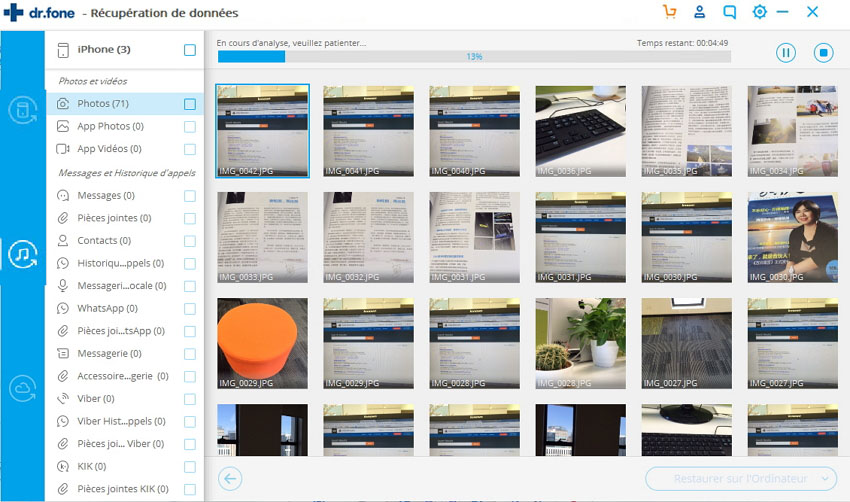
Récupérer depuis un périphérique iOS : Si vous choisissez cette façon, connectez votre iPhone à l'ordinateur et suivez la description dans la fenêtre pour entrer en mode d'analyse iPhone et analysez votre iPhone.
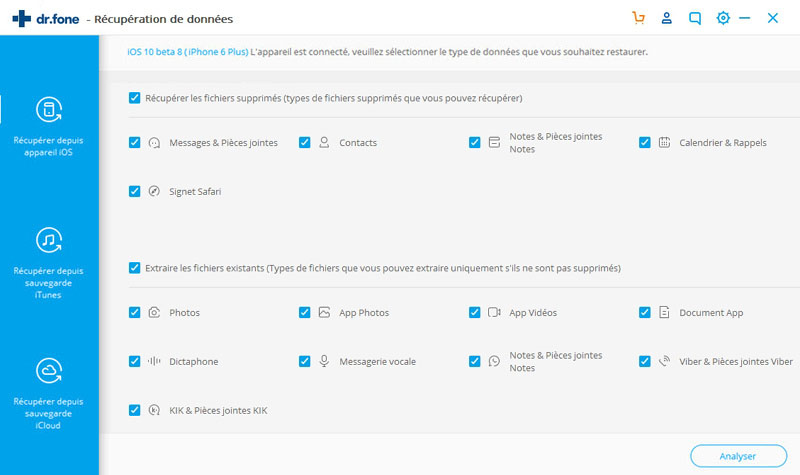
Étape 3 Enregistrez et affichez les contacts iPhone sur l'ordinateur
Peu importe la façon dont vous avez choisi, vous obtiendrez un rapport d'analyse ci-dessous. Ici, vous pouvez obtenir un aperçu de toutes les données. Pour vos contacts, vérifiez et cliquez sur "Recover" "Récupérer". Vous pouvez l'enregistrer au format HTML, CSV ou VCF. Choisissez celui que vous préférez, et vous pouvez afficher vos contacts iPhone sur ordinateur maintenant.
Contacts
- 1 Récupérer des contacts iPhone
- 2 Transfert des Contacts iPhone
- Exporter des contacts iPhone à VCF
- Exporter des Contacts iCloud
- Imprimer des Contacts iPhone
- Importer des contacts iPhone
- Extraire des contacts iPhone à CSV
- Voir des contacts iPhone sur l'ordinateur
- Exporter des contacts iPhone à partir d'iTunes
- 3. Sauvegarde des Contacts iPhone
- Applications de sauvegarde des contacts
- Sauvegarde des Contacts iCloud
- Restaurer les contacts à l'iPhone
- 4. Gérer les contacts iPhone
- 5. Android Contacts
- Resatauration des contacts de Samsung
- Resatauration des contacts Android
- Resatauration des contacts supprimés Android
- Récupérer les contacts de téléphone Android avec écran cassé
- Sauvegarde des Contacts Android
- Ajouter contact Widgets
- Applis de contact pour Android
- Gérer les contacts Google


















Blandine Moreau
Éditeur
Généralement noté4.5(105participants)